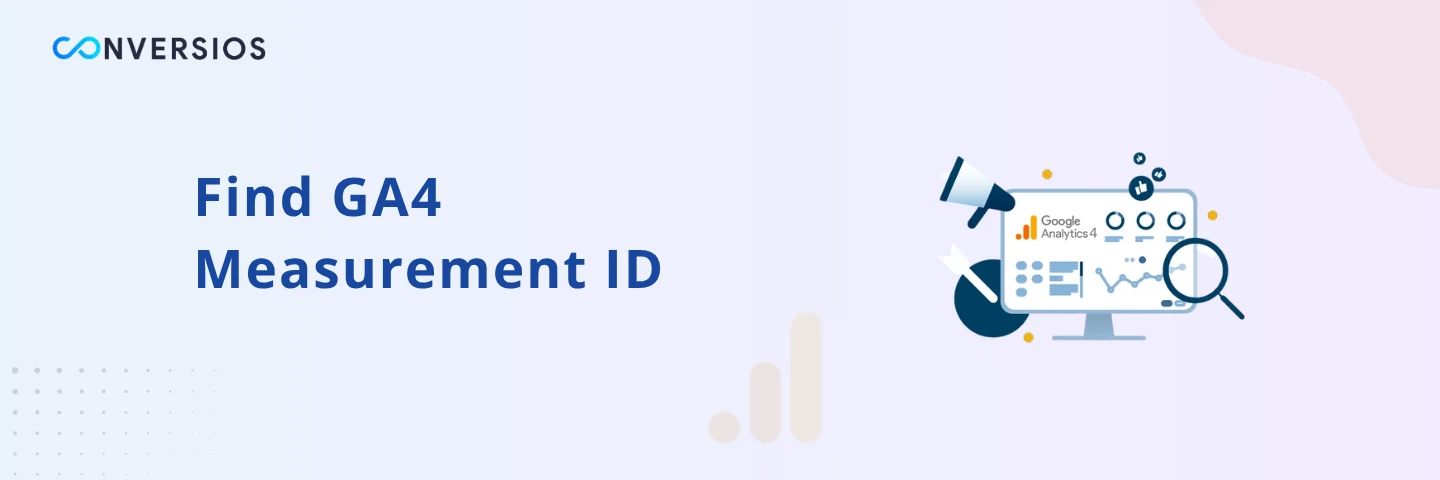Das Einrichten Ihrer neuen Google Analytics 4-Property umfasst mehrere Schritte. Von der Erstellung Ihrer Property bis zur Aktivierung der Datenerfassung müssen zahlreiche Details geklärt werden, bevor Sie mit der Analyse Ihrer Daten beginnen können, einschließlich der Beschaffung Ihrer Mess-ID.
Was genau ist eine Mess-ID in GA4?
Sie finden Ihre GA4-Mess-ID, indem Sie in Ihrer Property zum Admin-Bereich navigieren. Mit dieser ID können Sie das Tracking auf Ihrer Website und in mobilen Apps aktivieren. Sie können diese ID direkt auf Ihrer Website oder im Google Tag Manager platzieren.
Heute besprechen wir die Rolle Ihrer Mess-ID und die Unterschiede zwischen der GA4-Mess-ID und der Property-ID. Wenn Sie gerade erst mit Ihrer GA4-Property beginnen, ist dieser Leitfaden genau das Richtige für Sie! Machen Sie mit und erfahren Sie, wie Sie mit der Verfolgung Ihrer neuen Property beginnen.
Was ist eine Mess-ID?
Bevor Sie mit der Leistungsverfolgung in Google Analytics oder Google Tag Manager beginnen, müssen Sie Ihre Mess-ID eingeben. In Universal Analytics haben Sie eine Tracking-ID verwendet, um die Datenerfassung zu aktivieren, in GA4 haben Sie jetzt jedoch eine Mess-ID.
Keine Sorge, die gewohnte Tracking-ID ist nicht verschwunden!
Es gibt einige Unterschiede zwischen Ihrer Tracking-ID und Ihrer Mess-ID, die wir im nächsten Abschnitt besprechen.
Der wichtigste Punkt, den Sie hierbei beachten sollten, ist jedoch, dass Sie in GA4 zum Aktivieren des Trackings eine Mess-ID und keine Tracking-ID verwenden.
Unterschied zwischen GA4-Mess-ID und Property-ID
Es ist wichtig, zwischen Ihrer GA4-Mess-ID und Ihrer Property-ID zu unterscheiden. In GA4 ermöglicht die Property-ID keine Datenerfassung, während die Mess-ID Ihre Datenströme identifiziert. Sie können mehrere Datenströme (von Websites oder mobilen Apps) haben, die in dieselbe Property in GA4 einspeisen.
So finden Sie Ihre GA4-Mess-ID:
Schritt 1: Navigieren Sie wie oben beschrieben zum Abschnitt „Admin“.
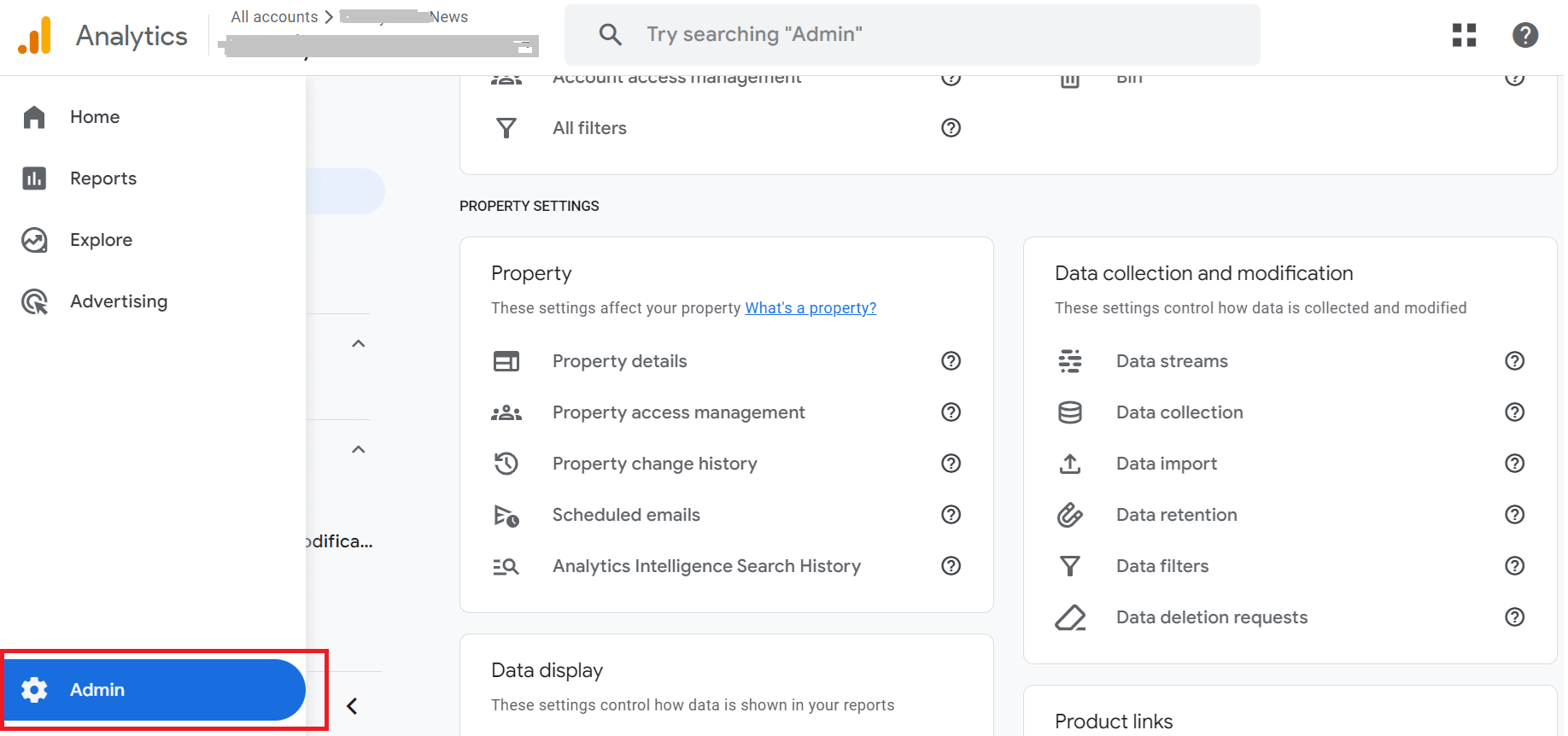
Schritt 2: Klicken Sie unter „Datenerfassung und -änderung“ auf „Datenströme“.
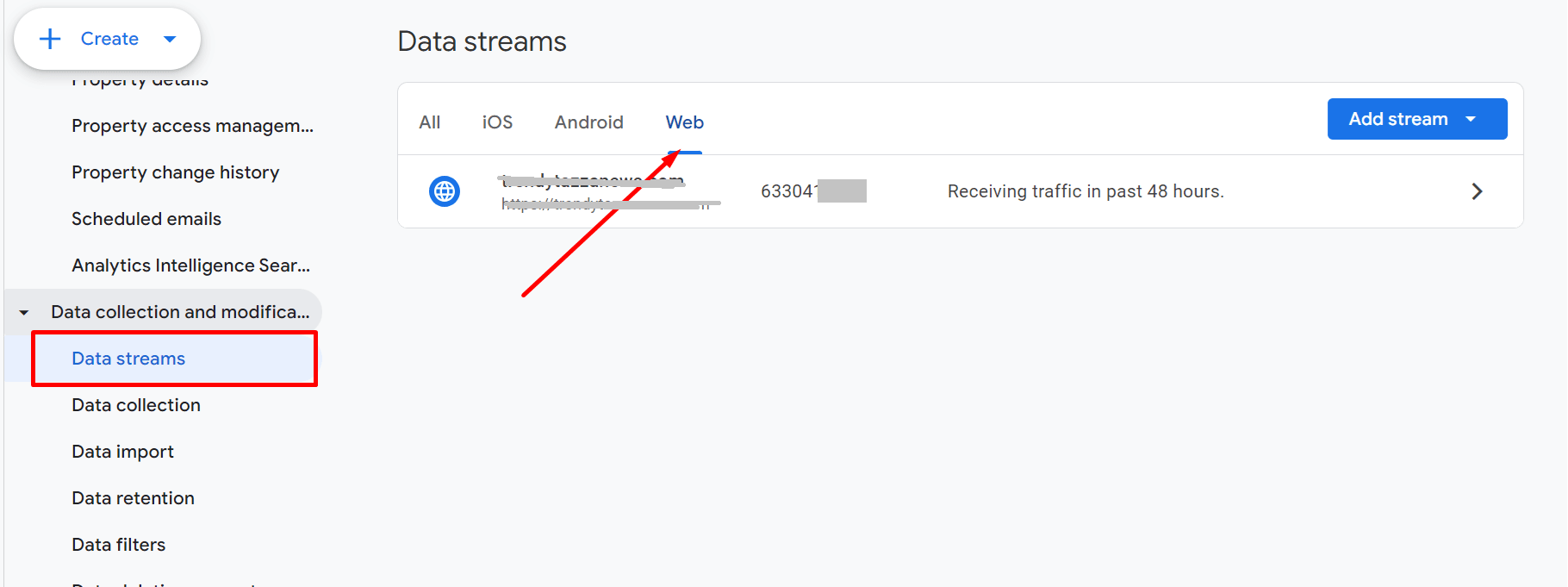
Schritt 3: Wählen Sie die Registerkarte „Web“ (falls zutreffend) oder wählen Sie den entsprechenden Datenstromtyp.
Schritt 4: Klicken Sie auf den spezifischen Webdatenstrom, der Sie interessiert.
Schritt 5: Ihre Mess-ID wird in der ersten Zeile der Streamdetails angezeigt.
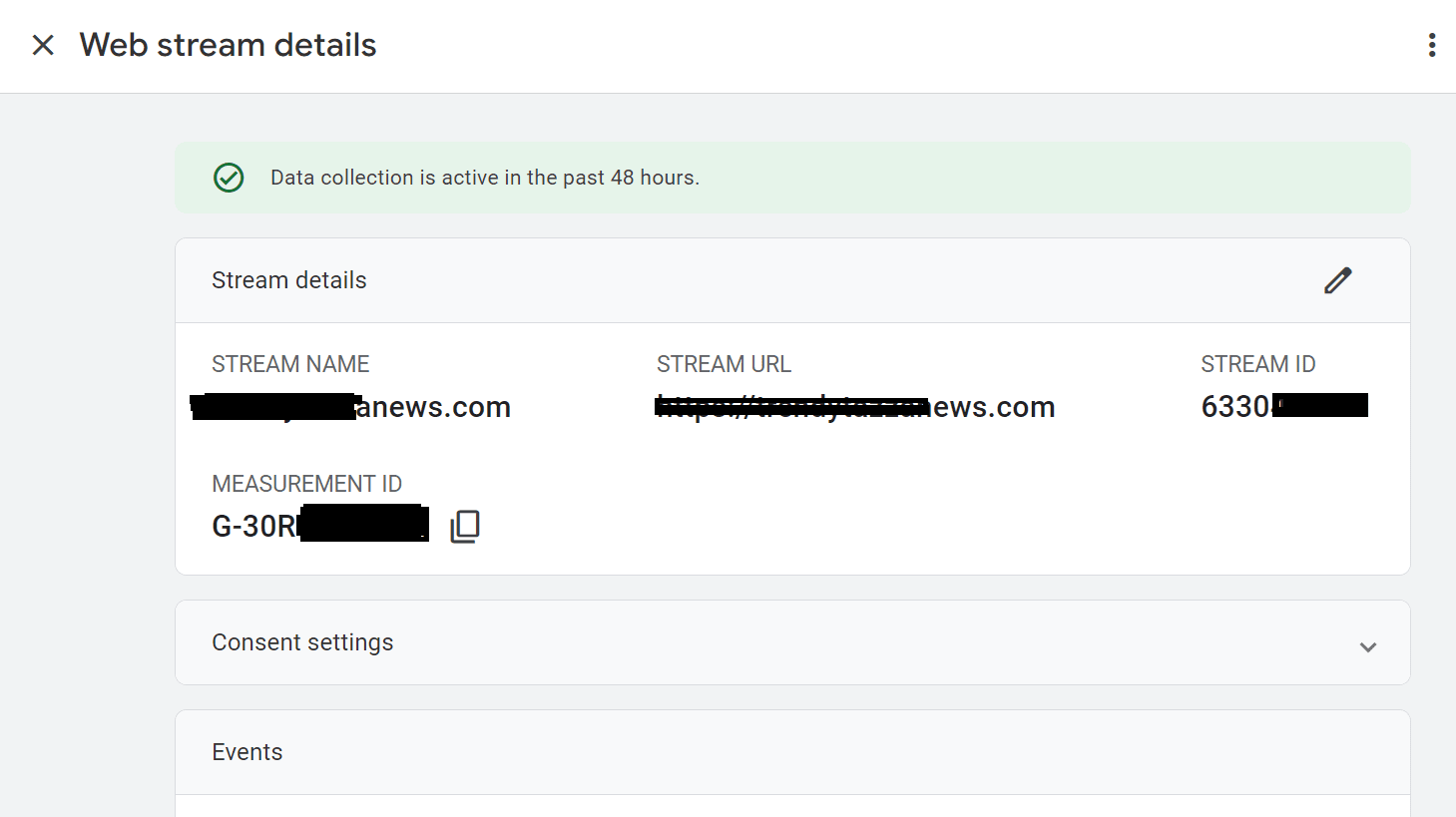
Herzlichen Glückwunsch! Sie haben jetzt Ihre GA4-Property-ID und Measurement-ID gefunden.
Jetzt können Sie diese GA4-Property-ID und Measurement-ID erfolgreich mit dem Conversios-WordPress-Plugin und der Shopify-App verwenden.